Obsah
Pri pohľade do nastavení krájača ste určite narazili na nastavenia chladenia alebo ventilátorov, ktoré riadia, ako rýchlo pracujú ventilátory. Tieto nastavenia môžu mať dosť výrazný vplyv na vaše 3D výtlačky, preto sa mnoho ľudí pýta, aké sú najlepšie nastavenia ventilátorov.
V tomto článku sa vás pokúsime oboznámiť s tým, ako dosiahnuť najlepšie nastavenie chladenia ventilátorom pre vaše 3D výtlačky, či už tlačíte z PLA, ABS, PETG a ďalších materiálov.
Pokračujte v čítaní a získajte niektoré kľúčové odpovede na otázky týkajúce sa nastavenia ventilátorov.
Video od CH3P skvele ilustruje, že je možné tlačiť bez chladiaceho ventilátora a stále dosiahnuť celkom dobré výsledky. Musíte však mať na pamäti, že to nezvýši váš výkon tlače, najmä pri niektorých modeloch.
Ktoré materiály na 3D tlač potrebujú chladiaci ventilátor?
Skôr než sa pustíte do nastavenia chladenia a ventilátora, je dobré vedieť, ktoré 3D tlačové vlákna ich potrebujú.
Prejdem si niektoré z najobľúbenejších vlákien, ktoré používajú nadšenci 3D tlačiarní.
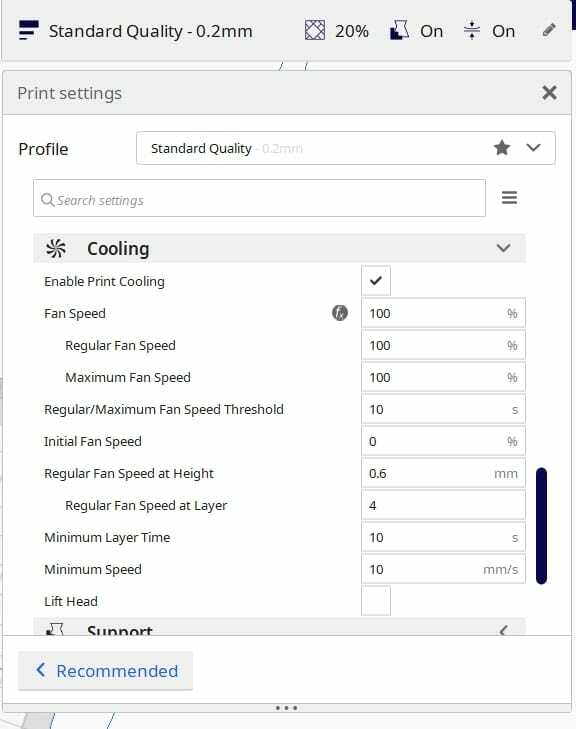
Potrebuje PLA chladiaci ventilátor?
Áno, chladiace ventilátory výrazne zlepšujú kvalitu tlače 3D výtlačkov z PLA. Mnohé ventilátorové kanály alebo kryty, ktoré smerujú vzduch na diely z PLA, dobre fungujú a poskytujú lepšie presahy, premostenie a celkovo viac detailov. Pri 3D výtlačkoch z PLA by som odporúčal používať kvalitné chladiace ventilátory so 100 % rýchlosťou.
Vaša tlačiareň zvyčajne štandardne necháva chladiaci ventilátor vypnutý počas prvých 1 alebo 2 vrstiev tlače, aby sa umožnila lepšia priľnavosť k povrchu zostavy. Po týchto prvých vrstvách by mala vaša 3D tlačiareň začať aktivovať chladiaci ventilátor.
Ventilátory fungujú s PLA veľmi dobre, pretože ho ochladzujú dostatočne na to, aby roztavené vlákno dostatočne stuhlo a vytvorilo pevný základ pre vytláčanie ďalšej vrstvy.
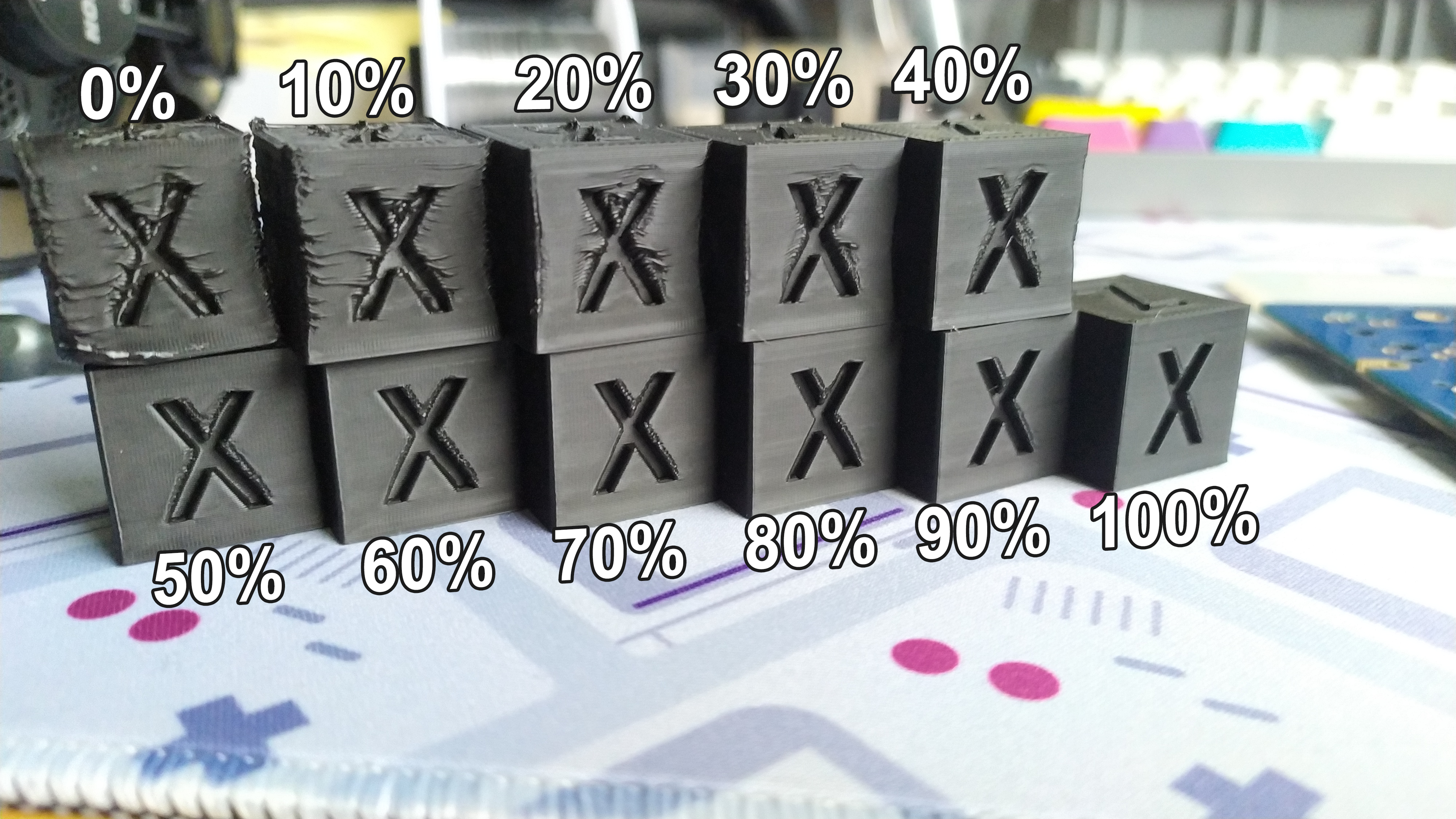
Najlepšie presahy a mostíky vznikajú pri správnej optimalizácii chladenia, čo vám umožní dosiahnuť lepší úspech pri komplexných 3D výtlačkoch.
Na Thingiverse nájdete mnoho skvelých návrhov FanDuct pre konkrétnu 3D tlačiareň, zvyčajne s množstvom recenzií a komentárov o tom, ako dobre funguje.
Tieto konektory ventilátora sú jednoduchým vylepšením, ktoré môže skutočne zlepšiť kvalitu vašej 3D tlače, takže by ste to určite mali vyskúšať a zistiť, ako to funguje pri vašich výtlačkoch z PLA.
3D výtlačky chcete chladiť rovnomerne a konzistentnou rýchlosťou, aby ste sa vyhli deformácii alebo zvlneniu modelov PLA. Štandardom pre filament PLA je rýchlosť ventilátora Cura 100 %.
Je možné tlačiť PLA bez chladiaceho ventilátora, ale určite to nie je ideálne po celú dobu, pretože filament pravdepodobne nebude dostatočne rýchlo tvrdnúť pre ďalšiu vrstvu, čo povedie k nekvalitnej 3D tlači.
Môžete znížiť rýchlosť ventilátora pre PLA, čo má v skutočnosti za následok zvýšenie pevnosti výtlačkov PLA.
Potrebuje ABS chladiaci ventilátor?
Nie, ABS nepotrebuje chladiaci ventilátor a jeho zapnutie pravdepodobne spôsobí zlyhanie tlače v dôsledku deformácie spôsobenej rýchlymi zmenami teploty. Ventilátory je najlepšie vypnúť alebo udržiavať na približne 20-30 % pre 3D výtlačky ABS, pokiaľ nemáte skriňu/vyhrievanú komoru s vysokou okolitou teplotou.
Mnohé z najlepších 3D tlačiarní, ktoré sú optimalizované na 3D tlač ABS vlákna, majú chladiace ventilátory, ako napríklad Zortrax M200, ale vyžaduje si to trochu viac plánovania.
Keď už máte ideálne nastavenie tlače ABS, ideálne s vyhrievanou komorou, kde môžete regulovať teplotu tlače, chladiace ventilátory môžu veľmi dobre fungovať pri previsoch alebo úsekoch, ktoré majú krátky čas na jednu vrstvu, aby sa mohla ochladiť pre ďalšiu vrstvu.
V niektorých prípadoch, ak máte viacero výtlačkov ABS, môžete ich na tlačovom lôžku rozmiestniť, aby ste získali viac času na vychladnutie.
Môžete tiež úplne spomaliť rýchlosť tlače alebo nastaviť minimálny čas pre každú vrstvu v rezačke, čo je nastavenie "Minimálny čas vrstvy" v programe Cura, ktoré je predvolené na 10 sekúnd a núti tlačiareň spomaliť.
Pokiaľ ide o rýchlosť ventilátora chladenia ABS, vo všeobecnosti ju chcete mať na 0 % alebo nižšiu hodnotu, napríklad 30 % pri previsoch. Táto nižšia rýchlosť znižuje pravdepodobnosť, že sa výtlačky ABS deformujú, čo je častý problém.
Potrebuje PETG chladiaci ventilátor?
Nie, PETG nepotrebuje chladiaci ventilátor a pracuje oveľa lepšie s vypnutým ventilátorom alebo s maximálnou úrovňou okolo 50 %. PETG sa najlepšie tlačí, keď je položený jemne, a nie roztlačený na stavebnej doske. Počas vytláčania sa môže príliš rýchlo ochladiť, čo vedie k slabej priľnavosti vrstvy. 10-30 % rýchlosť ventilátora funguje dobre.
V závislosti od nastavenia ventilátorov môžete mať rôzne optimálne rýchlosti ventilátorov pre PETG, takže najlepším postupom na určenie ideálnej rýchlosti ventilátorov pre vašu konkrétnu 3D tlačiareň je testovanie.
Niekedy môže byť ťažké rozbehnúť ventilátory pri zadávaní nižších rýchlostí, pri ktorých sa ventilátory môžu skôr zadrhávať, než aby prúdili konzistentne. Po malom potlačení ventilátorov ich zvyčajne môžete správne rozbehnúť.
Pozri tiež: Ako vykonať studený ťah na 3D tlačiarni - čistenie filamentuAk potrebujete mať na 3D výtlačkoch kvalitnejšie časti, napríklad rohy, má zmysel ventilátor zvýšiť približne na 50 %. Nevýhodou však je, že sa vrstvy môžu ľahšie oddeliť.
Potrebuje TPU chladiaci ventilátor?
TPU nepotrebuje chladiaci ventilátor v závislosti od toho, aké nastavenia používate. 3D tlač TPU môžete určite vykonávať bez chladiaceho ventilátora, ale ak tlačíte pri vyššej teplote a vysokej rýchlosti, potom môže chladiaci ventilátor pri približne 40 % dobre fungovať. Použitie chladiaceho ventilátora sa odporúča, ak máte mostíky.
Keď máte vyššiu teplotu, chladiaci ventilátor pomáha vytvrdiť vlákno TPU, takže ďalšia vrstva má dobrý základ na stavbu. Podobne je to pri vyšších rýchlostiach, keď má vlákno menej času na ochladenie, takže nastavenie ventilátora môže byť veľmi užitočné.
Ak ste si vybrali nastavenia tlače s TPU s nižšou rýchlosťou a dobrou teplotou, môžete sa potrebe chladiaceho ventilátora úplne vyhnúť, ale to môže závisieť od značky filamentu, ktorý používate.
V niektorých prípadoch môže tlak vzduchu ventilátora skutočne negatívne ovplyvniť tvar 3D výtlačkov z TPU, najmä pri vyšších rýchlostiach.
Myslím si, že TPU si vyžaduje viac času, aby sa dosiahla dobrá priľnavosť vrstvy, a ventilátor môže tento proces narušiť.
Aká je najlepšia rýchlosť ventilátora pre 3D tlač?
V závislosti od tlačového materiálu, nastavenia teploty, teploty okolia, od toho, či je vaša 3D tlačiareň v kryte alebo nie, od samotnej orientácie dielu a od prítomnosti previsov a mostíkov sa bude najlepšia rýchlosť ventilátora meniť.
Všeobecne platí, že buď máte rýchlosť ventilátora 100 %, alebo 0 %, ale v niektorých prípadoch budete chcieť niečo medzi tým. Pre 3D tlač z ABS, ktorú máte v skrini, ktorá vyžaduje previsy, by bola najlepšia nízka rýchlosť ventilátora, napríklad 20 %.
Na nasledujúcom obrázku je zobrazený test ATOM 80 stupňov s rovnakými nastaveniami okrem rýchlosti ventilátora (0 %, 20 %, 40 %, 60 %, 80 %, 100 %).
Ako vidíte, čím vyššie sú otáčky ventilátora, tým kvalitnejší je presah, a ak by bolo možné dosiahnuť vyššie otáčky, vyzerá to tak, že by sa to ešte zlepšilo. Existujú výkonnejšie ventilátory, ktoré môžete použiť, o ktorých budem hovoriť ďalej v tomto článku.
Používateľ, ktorý vykonal tieto testy, použil ventilátor s napätím 12 V a prúdom 0,15 A s menovitým prietokom vzduchu 4,21 CFM.
Najlepšia aktualizácia/výmena ventilátora Ender 3 (V2)
Či už chcete vymeniť pokazený ventilátor, zlepšiť previs a premostenie alebo zlepšiť prúdenie vzduchu smerom k súčiastkam, upgrade ventilátora je niečo, čo vám to môže umožniť.
Jedným z najlepších ventilátorov Ender 3, ktoré môžete získať, je ventilátor Noctua NF-A4x10 FLX Premium Quiet Fan od spoločnosti Amazon, základný ventilátor pre 3D tlačiarne, ktorý si obľúbilo niekoľko používateľov.
Pracuje s hlučnosťou 17,9 dB a je to ocenený ventilátor série A s vynikajúcim tichým chladiacim výkonom. Ľudia ho opisujú ako ideálnu náhradu za hlučný alebo pokazený ventilátor na svojich 3D tlačiarňach.
Je dobre navrhnutý, robustný a svoju prácu odvedie s ľahkosťou. Ventilátor Noctua sa dodáva aj s antivibračnými držiakmi, skrutkami ventilátora, adaptérom s nízkou hlučnosťou a predlžovacími káblami.
Na základnej doske budete musieť použiť buck konvertor, pretože ide o 12 V ventilátor, čo je nižšie napätie ako 24 V, na ktorom beží Ender 3. Mnohí spokojní zákazníci sa vyjadrujú, že už ventilátory takmer nepočujú a že je neuveriteľne tichý.
Ďalším skvelým ventilátorom pre Ender 3 alebo iné 3D tlačiarne, ako je Tevo Tornado, alebo iné tlačiarne Creality, je ventilátor SUNON 24V 40 mm od spoločnosti Amazon. Má rozmery 40 mm x 40 mm x 20 mm.
24V ventilátor je pre vás lepšou voľbou, ak nechcete vykonávať ďalšiu prácu s meničom.
Opisuje sa ako jednoznačné zlepšenie v porovnaní s 28-30 dB ventilátormi, ktoré pracujú približne o 6 dB tichšie. Nie sú tiché, ale sú oveľa tichšie a poskytujú skutočný výkon pre vašu 3D tlačiareň.
Niekoľko úspešných používateľov 3D tlačiarne využíva upgrade Petsfang Duct Fan Bullseye z Thingiverse. Dobrou vecou na tomto upgrade je, ako môžete stále používať sériové ventilátory na Ender 3.
Poskytuje oveľa lepšie chladenie, pretože štandardné nastavenie príliš nesmeruje chladný vzduch na vaše 3D výtlačky. Keď prejdete na správny kryt ventilátora alebo kanál, vaše ventilátory získajú lepší uhol pre prúdenie vzduchu.
Hero Me Gen5 je ďalší ventilátorový kanál, ktorý využíva ventilátor 5015 a pri správnom použití môže byť hluk ventilátora pri tlači oveľa tichší.
Pri výmene ventilátorov na vašom Ender 3 alebo V2 musíte získať 24 V ventilátory alebo 12 V ventilátor s konvertorom buck na zmenu 24 V na 12 V.
Ventilátor WINSINN 50 mm 24V 5015 Blower Fan od spoločnosti Amazon je skvelou voľbou pre tichý ventilátor, ktorý funguje s potrubím HeroMe.
Pozri tiež: Ako dosiahnuť čo najlepšiu rozmerovú presnosť 3D tlačeRiešenie problémov s ventilátorom 3D tlačiarne
Ako opraviť nefunkčný ventilátor 3D tlačiarne
Existuje mnoho dôvodov, prečo ventilátor vašej 3D tlačiarne prestane fungovať, čo sa dá buď opraviť, alebo ho bude potrebné vymeniť. Ventilátor vášho extrudéra by sa mal vždy otáčať, aby ochladzoval chladič.
Jedným z problémov, ktoré sa vyskytujú, je zlomený drôt, čo je bežná vec, pretože dochádza k veľkému pohybu, ktorý môže ľahko ohnúť drôt.
Ďalším problémom je, že môže byť zapojený do nesprávneho konektora na základnej doske. To sa dá otestovať tak, že 3D tlačiareň zapnete bez zahrievania.
Teraz prejdite do ponuky a nájdite nastavenia ventilátora, zvyčajne tak, že prejdete na "Control" (Ovládanie)> "Temperature" (Teplota)> "Fan" (Ventilátor), potom zdvihnite ventilátor nahor a stlačte tlačidlo Select (Vybrať). Váš ventilátor extrudéra by sa mal otáčať, ale ak nie, ventilátor hotend a ventilátor dielov je pravdepodobne vymenený.
Skontrolujte, či v lopatkách ventilátora nie je nič zaseknuté, napríklad uvoľnené vlákno alebo prach. Mali by ste tiež skontrolovať, či nie sú lopatky ventilátora zlomené, pretože sa môžu ľahko zlomiť.
V nasledujúcom videu nájdete skvelé vysvetlenie, ako funguje váš hotend a ventilátory.
Čo robiť, ak je ventilátor 3D tlačiarne stále zapnutý
Je normálne, že ventilátor extrudéra 3D tlačiarne je vždy zapnutý a je riadený samotnou 3D tlačiarňou, a nie nastaveniami rezačky.
Ventilátor chladiacej časti však môžete upraviť pomocou nastavení krájača a môžete ho vypnúť, nastaviť na určité percento alebo na 100 %.
Chladiaci ventilátor sa ovláda pomocou G-kódu, v ktorom sa menia rýchlosti ventilátora podľa toho, aké vlákno používate.
Ak je ventilátor chladenia vašej časti vždy zapnutý, možno budete musieť vymeniť ventilátor 1 a ventilátor 2. Jeden používateľ, ktorému vždy fúkal ventilátor chladenia, vymenil tieto ventilátory na základnej doske a potom mohol upraviť rýchlosť ventilátora chladenia prostredníctvom nastavení ovládania.
Ako opraviť hluk ventilátora 3D tlačiarne
Najlepšou metódou na opravu ventilátora 3D tlačiarne, ktorý vydáva hluk, je prechod na vysokokvalitný tichý ventilátor. Pri 3D tlačiarňach majú výrobcovia tendenciu používať ventilátory, ktoré sú pomerne hlučné, pretože znižujú celkové náklady na 3D tlačiareň, takže sa môžete rozhodnúť, že si ho sami zmodernizujete.
Mazací olej môže fungovať na zníženie hlučnosti ventilátorov na 3D tlačiarni, takže by som ho odporúčal vyskúšať. Super Lube Lightweight Oil je skvelá možnosť, ktorú nájdete na Amazonu.
Dúfame, že vám tento článok pomôže pochopiť nastavenia ventilátora a chladenia a povedie vás na ceste k úspešnejšej 3D tlači!
